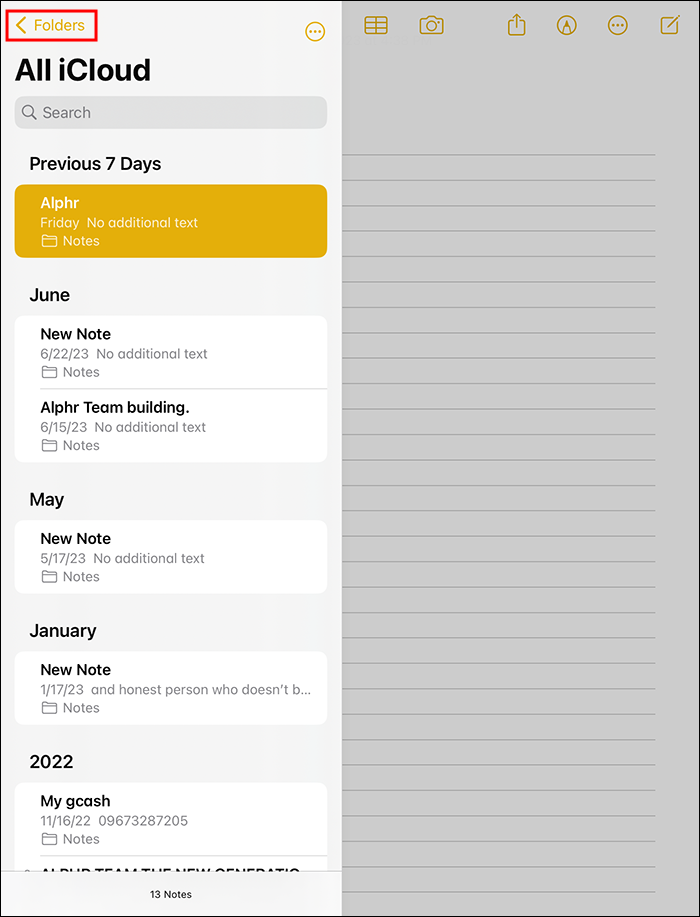Как отменить удаление заметок на iPhone и iPad
Если вы заядлый пользователь приложения «Заметки» на своем iPhone или iPad, возможно, в какой-то момент вы по ошибке удалили важный текст. Хорошо, что существует множество способов отменить удаленный текст из приложения «Заметки», и в этой статье мы покажем вам, как это сделать.
Использование значка отмены
В инструменте разметки вы найдете значки «Отменить» и «Повторить». Вот как использовать значки «Отменить» и «Повторить» на вашем iPhone и iPad:
Программы для Windows, мобильные приложения, игры - ВСЁ БЕСПЛАТНО, в нашем закрытом телеграмм канале - Подписывайтесь:)
- В инструменте разметки вы найдете значки «Отменить» и «Повторить».

- В верхней части экрана заметок нажмите значок «Перо», чтобы открыть разметку. Вверху вы увидите два значка со стрелками.

- Чтобы отменить последнее изменение, щелкните стрелку, указывающую влево. Если вы хотите отменить дальнейшие действия, продолжайте нажимать на стрелку.

- Стрелка вправо отменит последнее изменение.

Используйте пролистывание тремя пальцами
Если вы по ошибке удалили текст в приложении «Заметки», вы можете вернуть его, быстро проведя тремя пальцами влево. Это еще один способ отменить последнее действие. Эта функция работает аналогичным образом в других приложениях для iPhone и iPad, таких как Pages. Проведя тремя пальцами вправо, вы повторите все, что вы ранее отменили.
Используйте двойное касание тремя пальцами
Другой способ отменить предыдущее действие — дважды коснуться экрана тремя пальцами. Когда вы это сделаете, вы увидите меню редактирования со стрелкой, указывающей влево, и стрелкой, указывающей вправо. Чтобы отменить последнее действие, нажмите стрелку, указывающую влево, а чтобы отменить последнее действие, нажмите стрелку, указывающую вправо.
Встряхните свой iPhone или iPad, чтобы отменить действие.
Встряхивание мобильного устройства Apple также может отменить действия. Однако он может отменить только последнее редактирование, внесенное вами в заметку. Если вам нужно отменить отмену, встряхните устройство еще раз и выберите «Повторить ввод». Если вы склонны часто трясти телефон и случайно отменяете действия, которые не хотите отменять, вы можете отключить эту функцию, перейдя в «Настройки», «Специальные возможности», «Сенсорство» и отключив функцию «Встряхнуть, чтобы отменить».
Используйте сочетание клавиш
На внешней клавиатуре можно отменить любые действия, одновременно нажав кнопки Cmd+Z. Это отменяет любое последнее действие в приложении «Заметки» так же, как и на Mac. Если вы хотите отменить это действие, просто нажмите одновременно кнопки Shift + Cmd + Z.
Восстановить удаленные заметки
Если вы удалили важную заметку по ошибке, вы можете восстановить ее. Если с момента удаления заметки из приложения «Заметки» прошло 30 дней или меньше, вы сможете найти удаленную заметку в папке «Недавно удаленные». Для этого выполните следующие действия:
- Зайдите в приложение «Заметки» и нажмите кнопку «Назад», чтобы перейти в меню «Папки».

- В разделе «iCloud» выберите «Недавно удаленные».

- В правом верхнем углу нажмите «Изменить» и выберите заметку, которую хотите восстановить.

- Выберите «Переместить», затем «Заметки», и ваша заметка будет восстановлена.

Восстановить удаленные заметки из вашего iCloud
Ваши заметки могут быть сохранены в iCloud, если вы недавно их использовали. iCloud позволяет легко делиться своими заметками со всеми устройствами Apple. Чтобы найти свои заметки в iCloud на iPad или iPhone, выполните следующие действия:
- Перейдите в «Настройки» на вашем iPhone или iPad.

- Затем нажмите («Ваше имя»), а затем нажмите «iCloud».

- Включите заметки, сдвинув переключатель вправо.

Все заметки, сохраненные в iCloud, будут загружены на ваш телефон.
Как удалить заметку из приложения «Заметки»
Программы для Windows, мобильные приложения, игры - ВСЁ БЕСПЛАТНО, в нашем закрытом телеграмм канале - Подписывайтесь:)
Возможно, вы впервые пользуетесь iPhone или iPad и вам нужно знать, как удалить заметку из приложения «Заметки». Вот несколько способов сделать это:
- Пролистывание — откройте приложение «Заметки» на iPad или iPhone, нажмите на заметку, проведите по ней влево, а затем выберите значок «Корзина».
- Просмотр и удаление. Откройте приложение «Заметки» и выберите заметку, которую хотите удалить, затем выберите значок «Корзина».
- Удаление нескольких заметок. Чтобы удалить несколько заметок одновременно, зайдите в приложение «Заметки» на iPad или iPhone, выберите «Изменить», выберите все заметки, которые вы хотите удалить одновременно, затем выберите «Удалить» и все заметки. будет удалено.
- Чтобы удалить все заметки в приложении «Заметки», зайдите в приложение «Заметки», затем выберите «Изменить», затем «Удалить все». Это приведет к удалению всех ваших заметок за один раз.
Заметки, которые вы часто используете
Если у вас есть важные заметки, к которым вы часто обращаетесь, возможно, вы захотите закрепить их, чтобы никогда не удалять по ошибке. При закреплении заметки она остается вверху списка заметок в папке. Чтобы закрепить важные заметки в приложении «Заметки», выполните следующие действия:
- На iPhone или iPad перейдите в папку, содержащую заметку, которую вы хотите закрепить.

- Нажмите на заметку, проведите ее справа налево и выберите значок «Закрепить».

- Вы также можете нажать кнопку «Управление», выбрать имя папки, затем выбрать «Закрепить заметку» или нажать на заметку и выбрать «Файл», затем «Закрепить заметку» в строке меню.

Приложение «Заметки» на iPhone и iPad — очень полезное приложение для записи мыслей, заметок идей на ходу или записи и сохранения важной информации. Но ошибочное удаление важной заметки может доставить массу неудобств и раздражать. К счастью, есть несколько способов исправить эту ошибку и восстановить все удаленные заметки из приложения Note.
Вы можете провести тремя пальцами влево или вправо, чтобы отменить или повторить действие. Вы можете нажать на значок отмены, использовать сочетание клавиш или даже просто встряхнуть iPhone или iPad, чтобы отменить или повторить любые действия. Если вы часто читаете важные заметки и не хотите их потерять, возможно, будет хорошей идеей прикрепить их.
Вы когда-нибудь удаляли важную заметку по ошибке? Использовали ли вы один из вышеперечисленных методов, чтобы эффективно восстановить удаленную заметку в приложении «Заметки»? Дайте нам знать в комментариях ниже.